Pada tutorial Membuat tampilan tabel di
excel sudah di jelaskan bagaimana cara Membuat
Tampilan Tabel Di Excel yang ketika di print hasilnya tabelnya akan muncul.
Untuk membuat tampilan mirip tabel kita
hanya perlu menambahkan border atau batasan pada sisi-sisi cell. Bagi yang
belum mengerti apa itu cell, bisa melihat postingan saya sebelumnya tentang Pengenalan
Microsoft Excel, pada postingan tersebut sudah di jelaskan tentang cell.
Border atau batasan digunakan untuk
membuat tabel pada cell, tapi ada kalanya kita ingin menghapus border karena salah
memilih cell, border tidak dibutuhkan lagi atau alasan lainnya.
Untuk menghapus border pada cell di
excel caranya mirip seperti menambahkan border hanya saja kali ini yang kita
pilih adalah no borders. No border berfungsi untuk menghapus atau menghilangkan
border disemua sisi cell.
Untuk dapat menghapus border bisa mengikuti
langkah-langkah ini untuk menghapus border pada excel. Pertama pilih cell yang
dibutuhkan caranya dengan klik kiri pada mouse sekali pada cell yang ingin
dihapus tahan jangan dilepas, tarik ke semua cell yang bordernya akan dihapus,
lepas klik kiri pada mouse, langsung pergi ke tab home, di group font terdapat
border klik tanda panahnya sehingga muncul jendela kecil yang panjang, terakhir
pilh no border. Berikut contoh menghapus atau menghilangkan borders pada cell
excel.
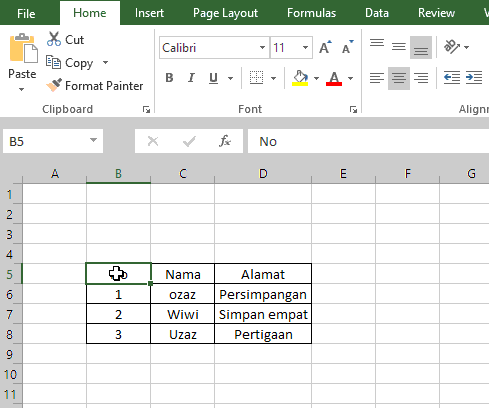 |
| Menghapus Border (https://ozaz-7.blogspot.co.id/) |
Terkadang kita ingin menghapus border
karena berbagai alasan, dengan adanya tutorial diatas kita bisa menghapus
border yang membuat garis ke setiap sisi cell. Semoga tutorial ini dapat
bermanfaat.

